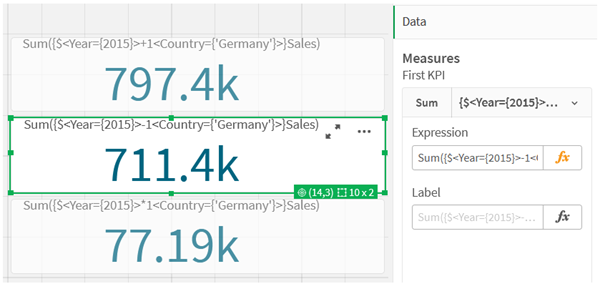Você pode construir expressões de conjunto no Qlik Sense para oferecer suporte a análises de dados. Nesse contexto, a análise é frequentemente chamada de análise de conjunto. A análise de conjunto oferece uma maneira de definir um escopo diferente do conjunto de registros definido pela seleção atual em um aplicativo.
O que você aprenderá
Este tutorial fornece as expressões de dados e gráficos para criar expressões de conjunto usando modificadores de conjunto, identificadores e operadores.
Quem deve concluir este tutorial
Este tutorial é para desenvolvedores de aplicativos familiarizados com o trabalho com o editor de scripts e expressões de gráfico.
O que você deve fazer antes de começar
Uma alocação de acesso profissional do Qlik Sense Enterprise, que permite carregar dados e criar aplicativos.
Leituras e recursos adicionais
-
Os tópicos em Análise de conjunto na ajuda fornecem uma visão geral da análise de conjunto, uma descrição detalhada dos elementos da expressão de conjunto e exemplos.
- O Qlik oferece uma ampla variedade de recursos quando você quiser aprender mais.
- Treinamentos, incluindo cursos online gratuitos, estão disponíveis no Qlik Continuous Classroom.
- Fóruns de discussão, blogs e muitos outros recursos podem ser encontrados na Qlik Community.
Vídeos
Os vídeos a seguir complementam este tutorial.
O primeiro vídeo mostra expressões de conjunto básicas semelhantes às descritas neste tutorial. O segundo vídeo demonstra expressões de conjunto mais complexas.
Elementos em uma expressão de conjunto
Expressões de conjunto estão delimitadas em uma função de agregação, como Sum(), Max(), Min(), Avg() ou Count(). Expressões de conjunto são formadas a partir de blocos de construção conhecidos como elementos. Esses elementos são modificadores de conjuntos, identificadores e operadores.
Elementos em uma expressão de conjunto

A expressão de conjunto acima, por exemplo, é construída a partir da agregação Sum(Sales). A expressão de conjunto é colocada entre colchetes externos: { }
O primeiro operando da expressão é: $<Year={2021}>
Esse operando retorna as vendas do ano 2021 para a seleção atual. O modificador, <Year={2021}>, contém a seleção do ano de 2021. O identificador de conjunto $ indica que a expressão de conjunto é baseada na seleção atual.
O segundo operando da expressão é: 1<Country={'Sweden'}>
Esse operando retorna Sales para Sweden. O modificador, <Country={'Sweden'}>, contém a seleção do país Sweden. O identificador de conjunto 1 indica que as seleções feitas no aplicativo serão ignoradas.
Finalmente, o operador de conjunto + indica que a expressão retorna um conjunto que consiste nos registros que pertencem a qualquer um dos dois operandos de conjunto.
Para obter mais informações, consulte:
Tutorial - Criando uma expressão de conjunto
Conclua os procedimentos a seguir para criar as expressões de conjunto mostradas neste tutorial.
Criar um novo aplicativo e carregar os dados
Faça o seguinte:
- Crie um novo aplicativo.
- Clique em Editor de script. Como alternativa, clique em Preparar > Editor de carregamento de dados na barra de navegação.
- Crie uma nova seção no Editor de carregamento de dados.
- Copie os dados a seguir e cole-os na nova seção: Dados do tutorial de expressão de conjunto
-
Clique em Carregar dados. Os dados são carregados como um carregamento inline.
Para obter mais informações sobre como usar carregamentos inline, consulte Usando carregamentos inline para carregar dados.
Criar expressões de conjunto com modificadores
O modificador de conjunto consiste em um ou mais nomes de campo, cada um seguido por uma seleção que deve ser feita no campo. O modificador está entre sinais de maior e menor. Por exemplo, nesta expressão de conjunto:
Sum ( {<Year = {2015}>} Sales )
O modificador é:
<Year = {2015}>
Esse modificador especifica que os dados do ano de 2015 serão selecionados. Os colchetes nos quais o modificador está incluído indicam uma expressão de conjunto.
Faça o seguinte:
-
Em uma pasta, abra o painel Ativos na barra de navegação e clique em Gráficos.

-
Arraste um KPI até a pasta e clique em Adicionar medida.
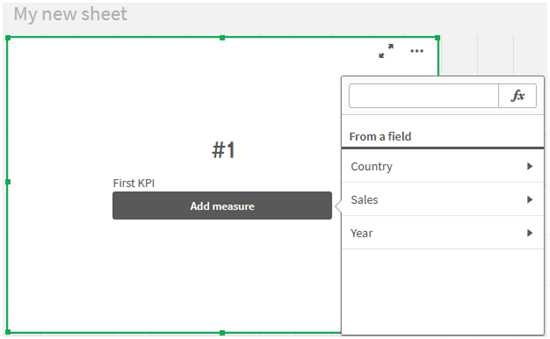
-
Clique em Sales e selecione Sum(Sales) para a agregação.
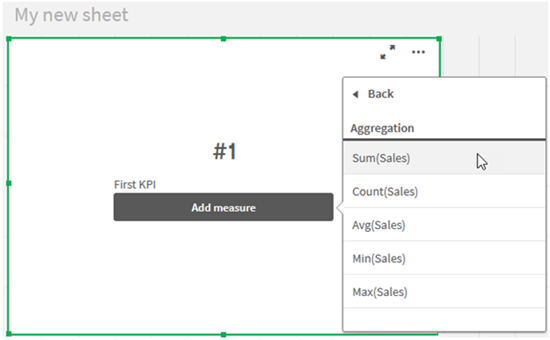
O KPI mostra a soma das vendas de todos os anos.
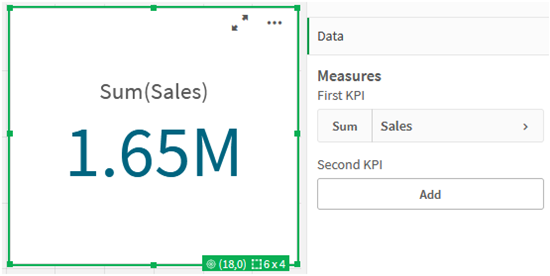
-
Copie e cole o KPI para criar um novo KPI.
-
Clique no novo KPI, clique em Vendas em Medidas e, em seguida, em Abrir editor de expressões.
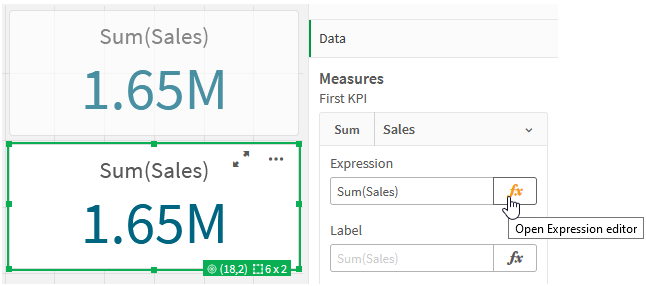
O editor de expressão é aberto com a agregação Sum(Sales).
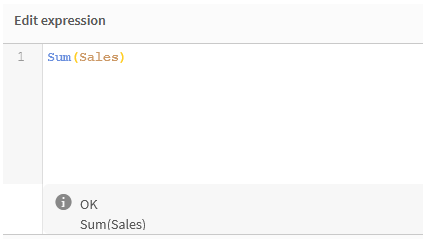
-
No editor de expressões, crie uma expressão para somar Sales somente para 2015:
- Adicione chaves para indicar uma expressão de conjunto: Sum({}Sales)
-
Adicione colchetes angulares para indicar um modificador de conjunto: Sum({<>}Sales)
-
Nos colchetes angulares, adicione o campo a ser selecionado, neste caso o campo é Year, seguido por um sinal de igual. Em seguida, inclua 2015 em outro conjunto de chaves. O modificador de conjunto resultante é: {<Year={2015}>}.
A expressão inteira é:
Sum({<Year={2015}>}Sales)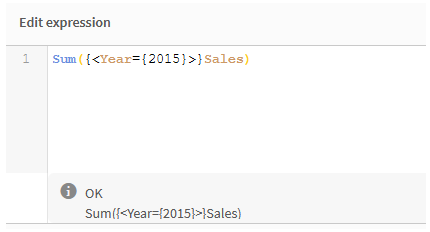
-
Clique em Aplicar para salvar a expressão e fechar o editor de expressões. A soma de Sales de 2015 é mostrada no KPI.
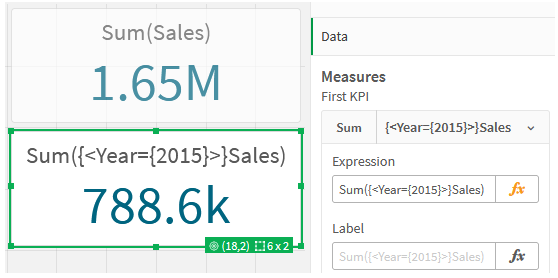
-
Crie mais dois KPIs com as seguintes expressões:
Sum({<Year={2015,2016}>}Sales)O modificador acima é <Year={2015,2016}>. A expressão retornará a soma de Sales para 2015 e 2016.
Sum({<Year={2015},Country={'Germany'}>} Sales)O modificador acima é <Year={2015}, Country={'Germany'}>. A expressão retornará a soma das vendas de Sales para 2015, em que 2015 faz interseção com Germany.
KPIs usando modificadores de conjunto

Adicionar identificadores de conjunto
As expressões de conjunto acima usarão as seleções atuais como base, porque um identificador não foi usado. Em seguida, adicione identificadores para especificar o comportamento quando seleções forem feitas.
Faça o seguinte:
Na sua pasta, crie ou copie as seguintes expressões de conjunto:
Sum({$<Year={"2015"}>}Sales)O identificador $ baseará a expressão de conjunto nas seleções atuais feitas nos dados. Este também é o comportamento padrão quando um identificador não é usado.
Sum({1<Year={"2015"}>}Sales)O identificador 1 fará com que a agregação de Sum(Sales) em 2015 ignore a seleção atual. O valor da agregação não mudará quando o usuário fizer outras seleções. Por exemplo, quando Germany é selecionado abaixo, o valor para a soma agregada de 2015 não muda.
KPIs usando modificadores e identificadores de conjunto

Adicionar operadores
Operadores de conjunto são usados para incluir, excluir ou cruzar conjuntos de dados. Todos os operadores usam conjuntos como operandos e retornam um conjunto como resultado.
Você pode usar operadores de conjunto em duas situações diferentes:
-
Para executar uma operação de conjunto em identificadores de conjunto, representando conjuntos de registros em dados.
-
Para executar uma operação de conjunto nos conjuntos de elementos, nos valores de campo ou dentro de um modificador de conjunto.
Faça o seguinte:
Na sua pasta, crie ou copie a seguinte expressão de conjunto:
Sum({$<Year={2015}>+1<Country={'Germany'}>}Sales)O operador (+) de sinal de adição produz uma união dos conjuntos de dados para 2015 e Germany. Conforme explicado com identificadores de conjunto acima, o identificador ($) de sinal de cifrão significa que as seleções atuais serão usadas para o primeiro operando, <Year={2015}>, e serão respeitadas. O identificador 1 significa que a seleção será ignorada para o segundo operando, <Country={'Germany'}>.
KPI usando o operador de sinal de mais (+)
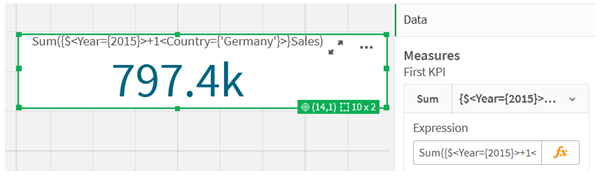
Como alternativa, use um sinal de menos (-) para retornar um conjunto de dados que consiste nos registros que pertencem a 2015, mas não a Germany. Ou use um asterisco ((*)) para retornar um conjunto que consiste nos registros que pertencem a ambos os conjuntos.
Sum({$<Year={2015}>-1<Country={'Germany'}>}Sales)
Sum({$<Year={2015}>*1<Country={'Germany'}>}Sales)KPIs usando operadores